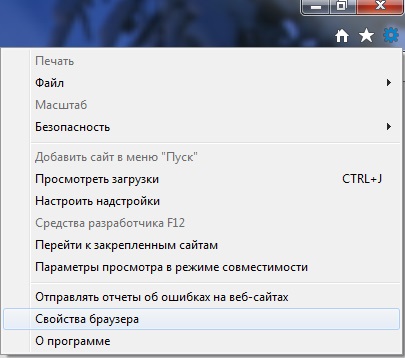Иногда возникает необходимость восстановить настройки браузера по умолчанию. Причины могут быть самые разные: браузер постоянно зависает, появилось много неизвестных расширений, ненужных дополнений, а также реклама в браузере. Для этого можно воспользоваться функцией сброса настроек.
Чтобы надолго не затягивать, рассмотрим процесс сброса настроек браузера на примерах наиболее популярных. В каждом браузере имеется пункт меню Настройки. С этого и начнем.
Содержание
Как сбросить настройки браузера
Сбросить Яндекс Браузер
Откройте настройки браузера, нажав на значок в правом верхнем углу.

Нажмите Показать дополнительные настройки.

Листайте страницу в самый низ и нажмите Сбросить настройки.

В заключении останется только согласиться с предупреждением во всплывающем окне и нажать кнопку Сбросить.
При сбросе настроек удаляются все имеющиеся файлы cookie, временные и кэшированные данные.
Сбросить Гугл Хром
Настройки Google Chrome абсолютно аналогичны настройкам Яндекс браузера. Поэтому сброс настроек располагается там же: Настройки → Показать дополнительные настройки → Сброс настроек.
Сбросить Mozilla Firefox
Для того, чтобы сбросить настройки Mozilla Firefox, открываем Меню → Справка → Информация для решения проблем — Сбросить Firefox… Всплывет еще одно окно предупреждения, в котором нажимаем Сбросить Firefox.
Как и в случае с браузерами Yandex и Google Chrome, все данные очищаются — браузер возвращается в исходное состояние. Однако Firefox все же сохранит ваши данные… Дико звучит… В общем, Firefox создаст на рабочем столе некую папку, в которую и сохранит информацию. Так что будьте к этому готовы. Если впоследствии вам понадобятся ваши старые данные, вы вполне сможете их импортировать из указанной директории.
В один прекрасный день компьютер просто может не запуститься в силу различных причин, и может случиться так, что придется переустанавливать систему. Рабочий стол является частью этой системы, который придется уничтожить. И этот факт тоже — предугадать невозможно. Да, можно конечно все восстановить, но… это уже совсем другая история.
Сбросить Opera
Если вы обладаете хорошей программой для удаления установленного на компьютере софта, воспользуйтесь ей и удалите браузер Opera. Потому что это самое быстрое решение, если вы собрались сбросить настройки браузера. Почему? Ну, хотя бы ради того, что в настройках Opera отсутствует эта волшебная кнопка сброса. На помощь может прийти замечательное решение Uninstall Tool. Одна из лучших в своем роде программа: следит за всем установленным софтом, контролирует автозагрузку, способна удалить любую программу, даже если та не удаляется, а также, после удаления очищает все следы ее пребывания (активности) на компьютере — чистит реестр.
Однако, можно обойтись и без удаления браузера. Но для того, чтобы сбросить настройки Opera, возможно потребуется немного больше времени.
- Откройте браузер, нажмите Справка → О программе. Здесь вы видите путь к месту хранения настроек.
- Откройте указанную папку и найдите файл Operaprefs.ini или Opera6.ini.
- Закройте браузер, если он еще открыт и удалите этот файл.
Еще одним способом сброса настроек браузера Opera может служить удаление всей информации по тому же пути
C:/Users/Администратор/AppData/Roaming/Opera SoftWare/Opera Stable.
Сбросить Internet Explorer
Если вы являетесь пользователем браузера Интернет Эксплорер или, если угодно, Internet Explorer, и возникла необходимость восстановления настроек браузера по умолчанию, сделать это можно быстро и просто.
По-прежнему, операция сброса носит необратимый характер. Так что, если готовы потерять все данные браузера, тогда начинаем.
Откройте Свойства обозревателя. Сделать это можно прямо из браузера либо из Панели управления Windows.
В появившемся диалоговом окне перейдите во вкладку Дополнительно, где в нижней части окна расположена кнопка Сброс. Нажмите! Если при этом появляется окно с требованием о закрытии вкладок браузера, закройте браузер и снова нажимаем кнопку Сброс.
После этого появится всплывающее окно с некоторой информацией, касающейся возврата браузера в исходное состояние. Можно почитать о том, что будет, если сбросить браузер. Также можно поставить галочку Удалить личные данные. Можно ее не ставить. Все, что осталось сделать, это нажать кнопку Сброс. Для того, чтобы применить изменения возможно придется перезагрузить компьютер.
Вот такими нехитрыми действиями можно легко и быстро сбросить настройки браузера. Если вы пользуетесь браузерами, которые не попали в этот обзор, желаете сбросить настройки, но не знаете как, обязательно напишите об этом в комментариях. Мы и наши пользователи обязательно в этом поможем.